En este tutorial te mostraré cómo utilizar Stable Diffusion en Google Colab y Google Drive. Stable Diffusion es una poderosa herramienta para la generación de imágenes con una variedad de aplicaciones en arte, diseño y más. Con Google Colab, tienes la posibilidad de usar los recursos necesarios de forma gratuita, aunque el rendimiento dependerá de la GPU utilizada. Solo necesitas una cuenta de Google y un poco de espacio en Google Drive. Vamos a comenzar de inmediato y repasar los pasos necesarios.
Principales conclusiones Stable Diffusion permite la generación de imágenes en Google Colab. Solo necesitas una cuenta de Google y espacio libre en Google Drive para comenzar. La instalación y ejecución de los archivos necesarios se realiza en pocos pasos y es fácil de realizar.
Guía paso a paso
Paso 1: Registro e inicio de sesión
Lo primero que necesitas es una cuenta de Google. La mayoría de nosotros ya la tenemos. Si ya has iniciado sesión, ve directamente a Google Drive. Encontrarás un enlace en los materiales proporcionados que te llevará a la página que vamos a usar. Haz clic en este enlace para empezar.
Paso 2: Comprender la interfaz
Al abrir el enlace, serás dirigido a una página que no se considera exactamente una interfaz, pero que contiene todo lo necesario. Quizás el diseño te resulte confuso al principio, pero no te preocupes, repasaremos juntos los pasos importantes.
Paso 3: Activar el modo oscuro
Si te preguntas por qué la apariencia de la página es diferente a la tuya, podría ser debido al modo oscuro. Recomiendo activar el modo oscuro. Para hacerlo, ve a "Herramientas" y luego a "Configuración". Aquí puedes elegir entre diferentes temas: "adaptativo", "oscuro" o "claro". Selecciona "oscuro" para obtener una vista uniforme.
Paso 4: Copiar el cuaderno
Ahora nos adentramos en la cuestión central: Stable Diffusion Versión 0.7. Para empezar, haz clic en "Copiar en Google Drive" en la parte superior. El cuaderno se guardará en tu Google Drive y deberías ver una nueva carpeta llamada "cuadernos de Colab".
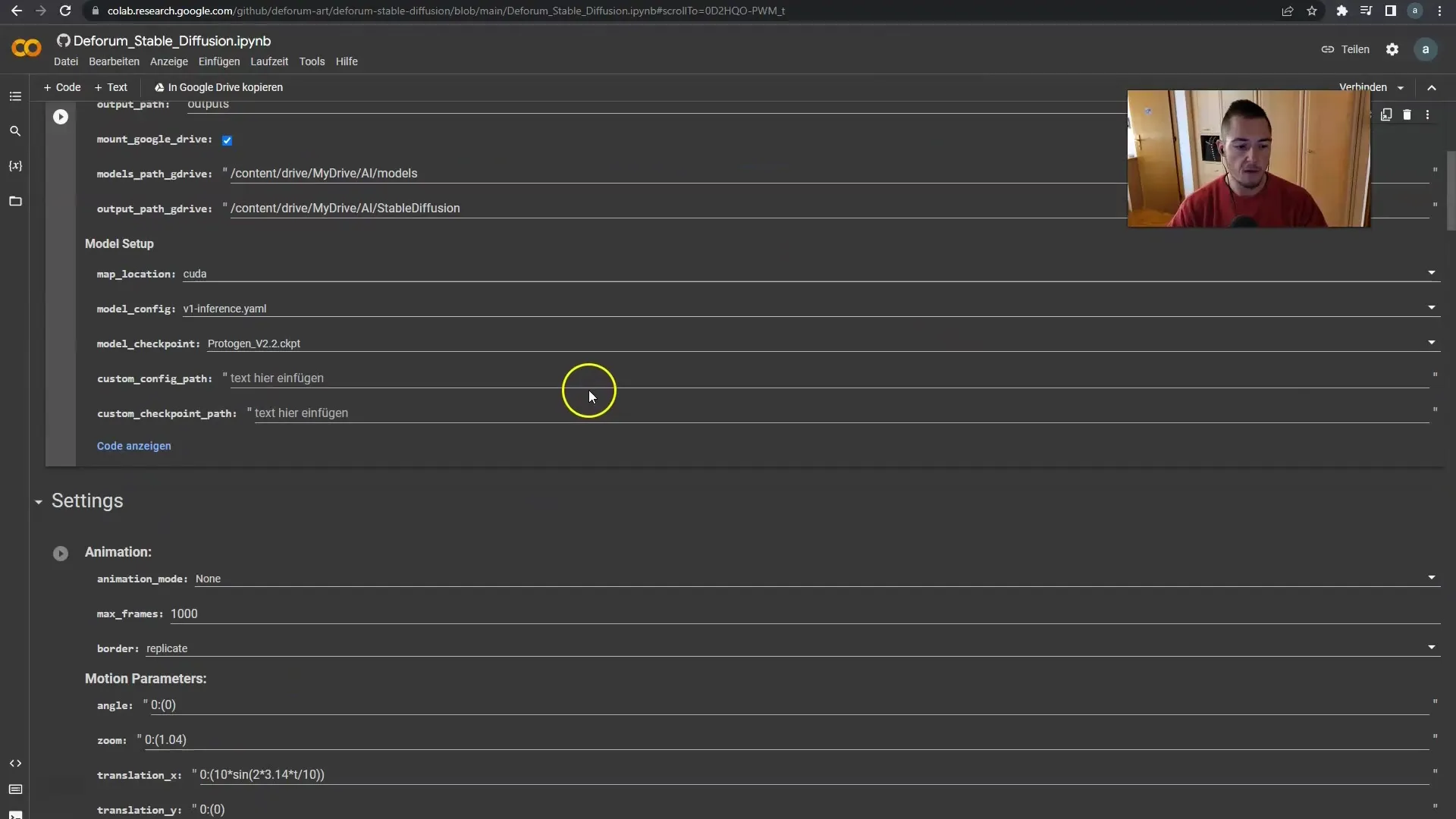
Paso 5: Organizar carpetas y archivos
Cuando estés en la carpeta "cuadernos de Colab", verás un archivo llamado "Copia de Deforum Stable Diffusion". Puedes hacer varias copias para gestionar diferentes proyectos. Simplemente haz doble clic en la copia para abrirla.
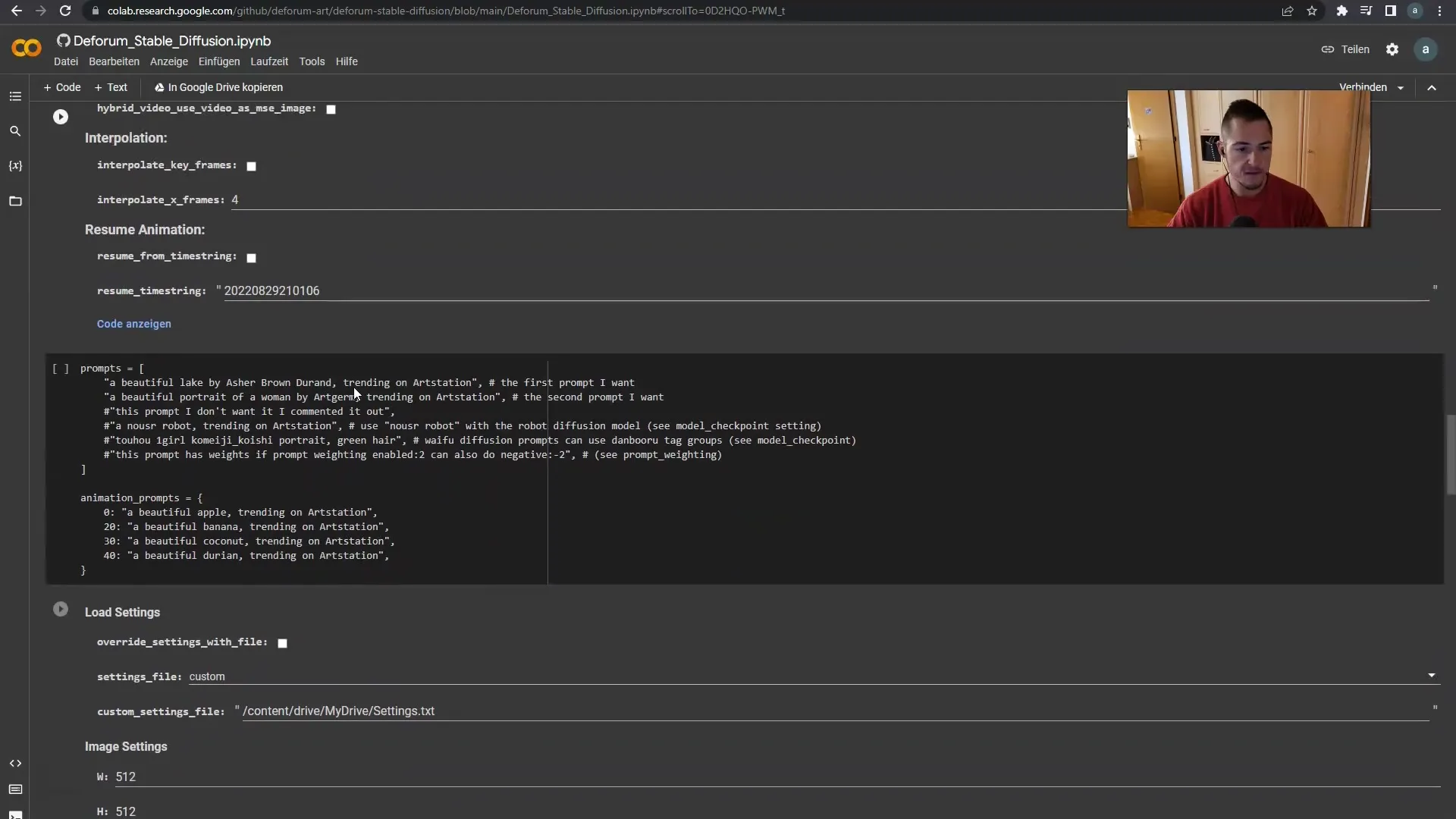
Paso 6: Renombrar el cuaderno
Una vez que hayas abierto la copia, puedes renombrarla para identificarla más fácilmente. Yo llamo a mi copia "ejemplo de curso". Ahora vamos a revisar la estructura del cuaderno.
Paso 7: Ejecutar todas las celdas
Para asegurarte de que todo funcione, haz clic en "Entorno de ejecución" en la parte superior y luego en "Ejecutar todas". Esto solo se hace una vez, pero es importante para garantizar que se realicen todas las instalaciones y preparativos necesarios. Puede tardar algunos minutos, así que ten un poco de paciencia.
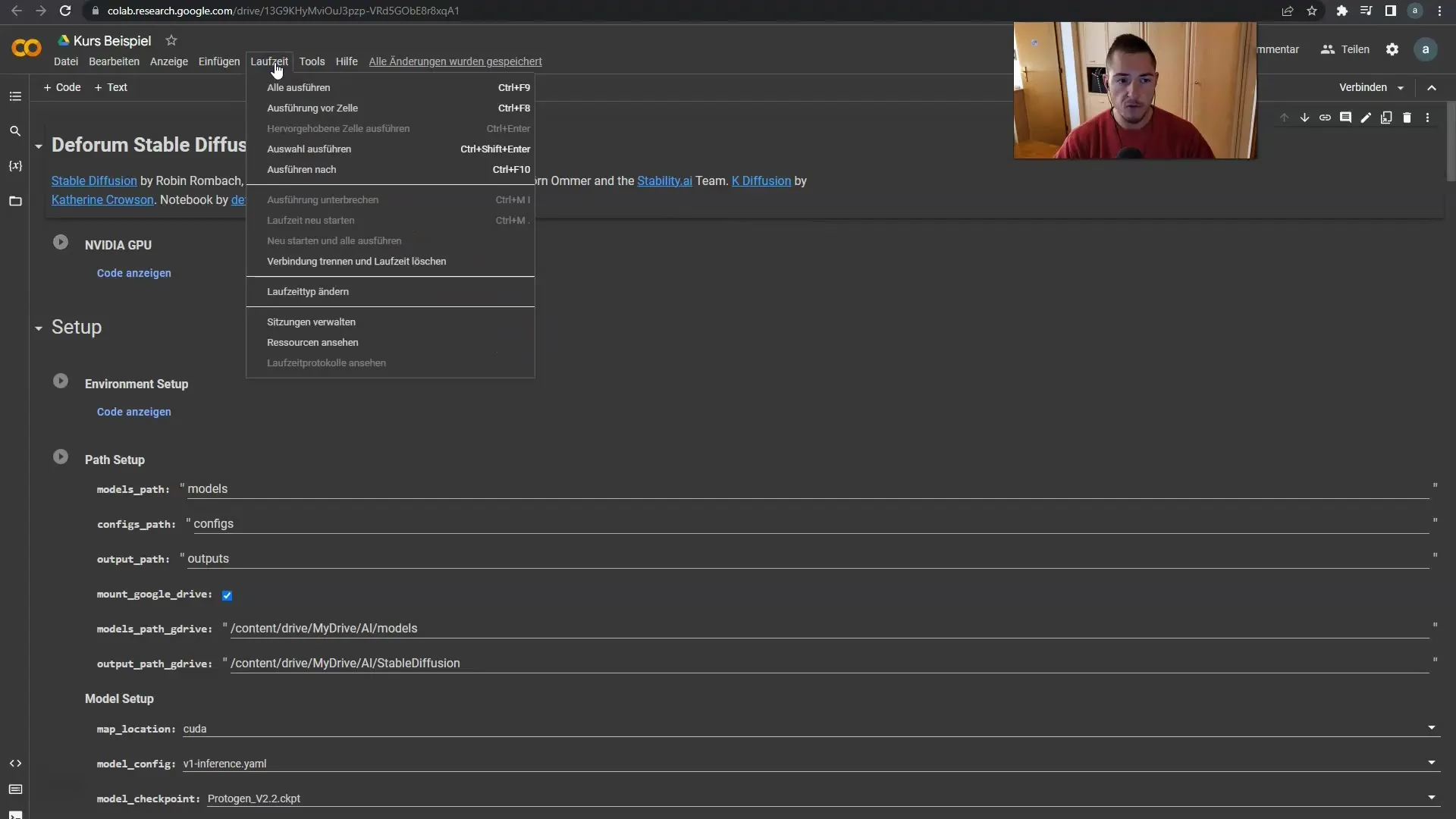
Paso 8: Permitir el acceso
Después de unos minutos, es posible que veas un aviso para permitir el acceso. Simplemente haz clic en "Permitir" cuando aparezca este mensaje.

Paso 9: Verificación de la instalación
Desplázate hacia abajo para asegurarte de que se ha completado la instalación. Más adelante verás el indicador de entrada, donde podrás introducir tus comandos. Estarán listos para ti de inmediato y podrás empezar a generar imágenes.
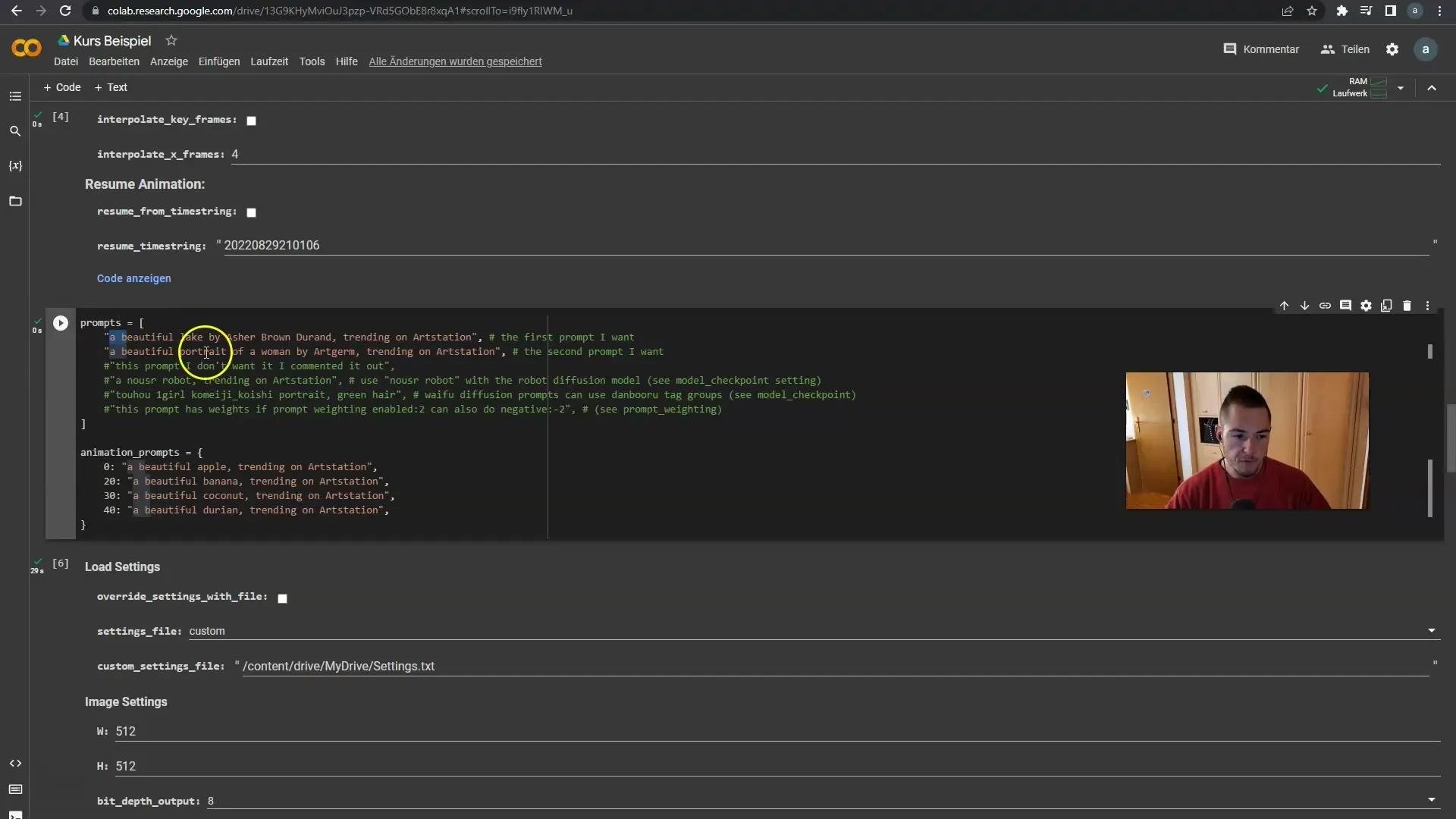
Paso 10: Crear y personalizar comandos
En el campo de entrada, verás ejemplos predefinidos como "hermoso lago" o "retrato de una mujer". Estas imágenes son el resultado de tus comandos, así que deja volar tu creatividad.
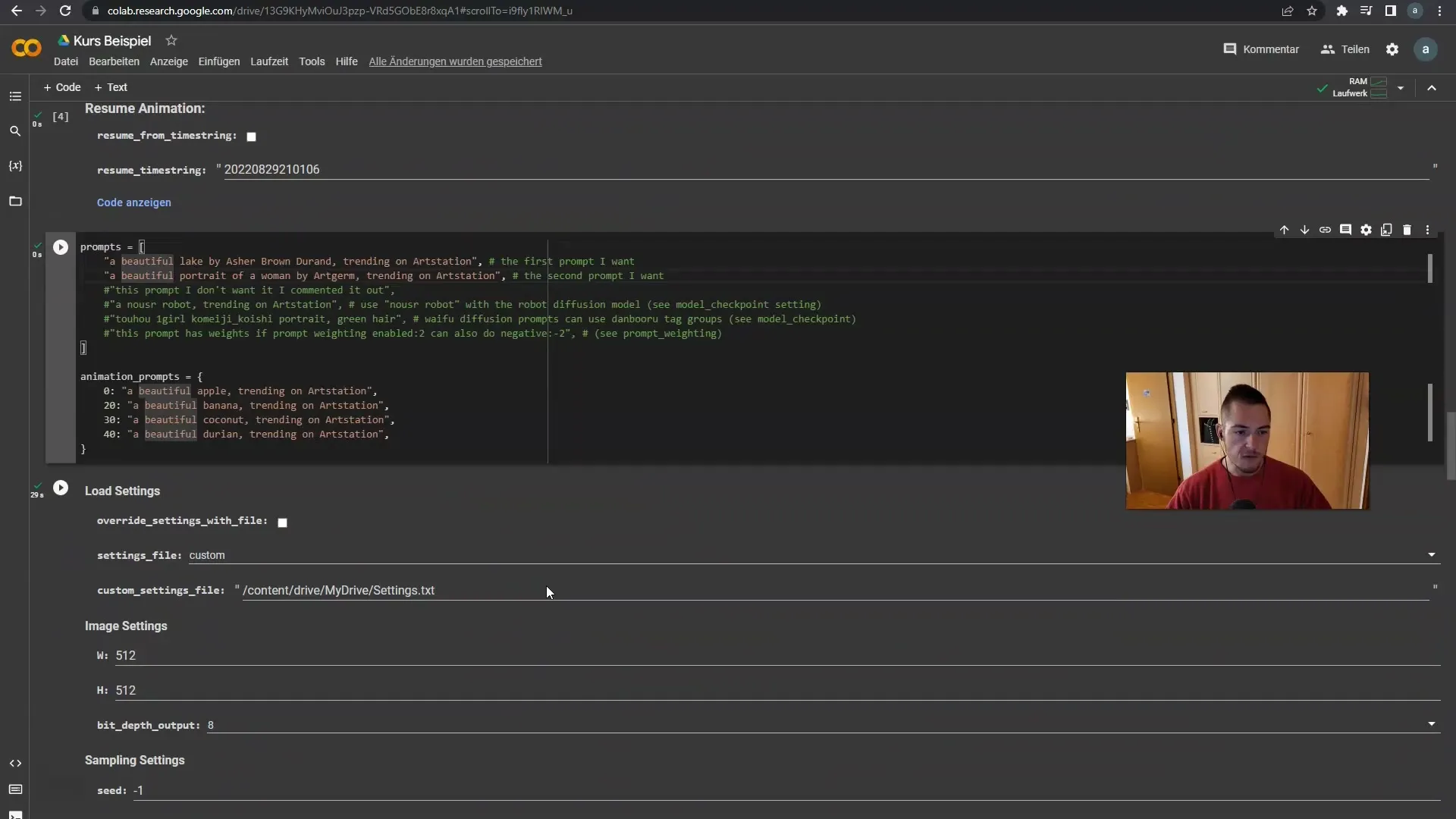
Paso 11: Seleccionar las opciones correctas
También ten en cuenta que puedes elegir entre diferentes opciones para la salida. De forma predeterminada, se generan imágenes. Si deseas crear videos, deberás ajustar la configuración correspondiente.
Paso 12: Próximos pasos
En el próximo video, te mostraré exactamente cómo es la estructura de precios, en caso de que quieras hacer más cosas con las imágenes o videos generados.
Resumen
En este tutorial has aprendido cómo configurar y utilizar Stable Diffusion en Google Colab y Google Drive. Desde la creación de una carpeta hasta la entrada de tus indicaciones, los pasos son sencillos y amigables con el usuario. No pierdas la oportunidad de ser creativo y generar imágenes impresionantes.
Preguntas frecuentes
¿Cómo puedo empezar con Stable Diffusion?Necesitas una cuenta de Google y debes copiar el cuaderno en Google Drive.
¿Debo instalar algo?Sí, la instalación se realiza al ejecutar todas las celdas en el cuaderno por primera vez.
¿Puedo crear múltiples copias del cuaderno?Sí, puedes hacer tantas copias como desees para organizar diferentes proyectos.
¿Cómo me permite Google Colab generar imágenes?Colab ofrece los recursos necesarios para utilizar Stable Diffusion de forma gratuita, aunque el rendimiento puede variar.


